win7找不到網絡打印機怎么辦_win7找不到網絡打印機解決方法
更新日期:2024-03-22 00:12:56
來源:投稿
手機掃碼繼續(xù)觀看

網絡打印機可以實現多臺電腦連接,實現資源共享,但有使用win7旗艦版64位系統的用戶在連接時卻出現了找不到的情況,不知道怎么辦。那我們遇到win7找不到網絡打印機怎么解決呢?下面小編就給大家整理了win7找不到網絡打印機解決方法。
解決方法如下:
1、右擊“計算機”,從彈出的菜單中選擇“管理”項進入。如圖所示:
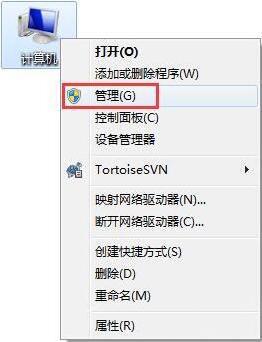
2、在打開的“計算機管理”窗口中,依次展開“服務和應用程序”-》“服務”,并在右擊找到并雙擊“Print Spooler”項。如圖所示:
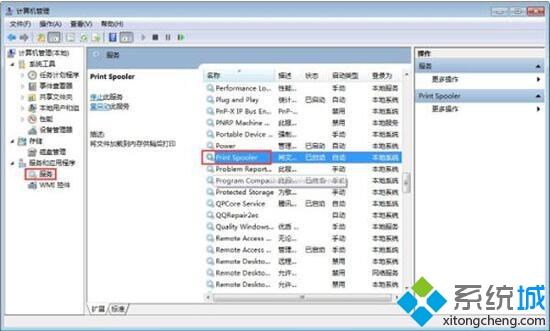
3、并在彈出的窗口中將“啟動類型”設置為“自動”。如圖所示:
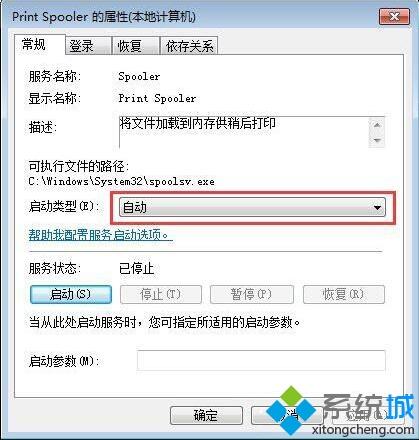
4、同時點擊“啟動”按鈕來啟用該服務。
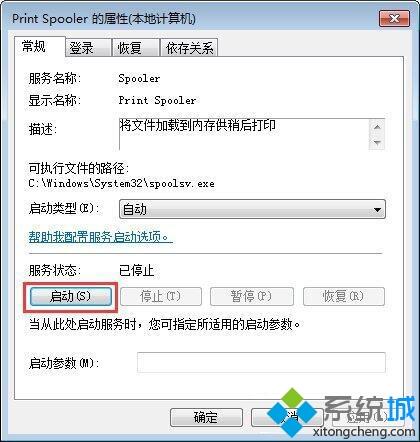
5、經過以上設置之后,重啟一下電腦,就可以解決網絡打印機找不到的問題了。
上面給大家分享的就是win7找不到網絡打印機解決方法啦,有出現同樣問題的用戶可以按照上面的方法來解決哦。
該文章是否有幫助到您?
常見問題
- monterey12.1正式版無法檢測更新詳情0次
- zui13更新計劃詳細介紹0次
- 優(yōu)麒麟u盤安裝詳細教程0次
- 優(yōu)麒麟和銀河麒麟區(qū)別詳細介紹0次
- monterey屏幕鏡像使用教程0次
- monterey關閉sip教程0次
- 優(yōu)麒麟操作系統詳細評測0次
- monterey支持多設備互動嗎詳情0次
- 優(yōu)麒麟中文設置教程0次
- monterey和bigsur區(qū)別詳細介紹0次
系統下載排行
周
月
其他人正在下載
更多
安卓下載
更多
手機上觀看
![]() 掃碼手機上觀看
掃碼手機上觀看
下一個:
U盤重裝視頻










